Jak ograniczyć dostęp do dysków w moim komputerze w systemie Windows
Jeśli masz wspólny lub publiczny komputer, z którego korzysta kilka osób, możesz ograniczyć dostęp do jego dysków, aby uniemożliwić użytkownikom usuwanie ważnych danych. Dzisiaj patrzymy na ograniczenie dostępu do niektórych lub wszystkich dysków na komputerze przy użyciu Lokalnych zasad grupy.
Uwaga: Ta metoda używa lokalnego edytora zasad grupy, który nie jest dostępny w domowych wersjach systemu Windows 7 lub Vista
Najpierw wpisz gpedit.msc w polu wyszukiwania w menu Start i naciśnij Enter.
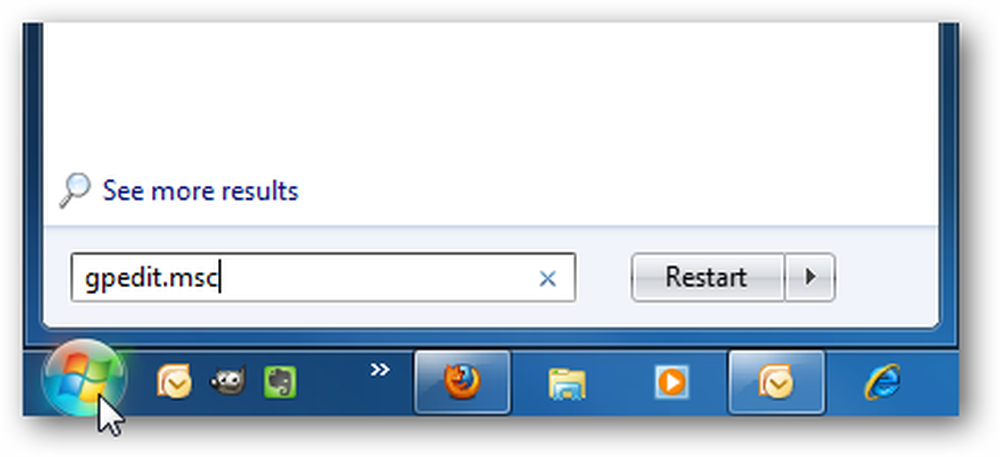
Teraz przejdź do opcji Konfiguracja użytkownika \ Szablony administracyjne \ Elementy systemu Windows \ Eksplorator Windows. Następnie po prawej stronie pod ustawieniem, kliknij dwukrotnie Zapobiegaj dostępowi do napędów z Mojego komputera.
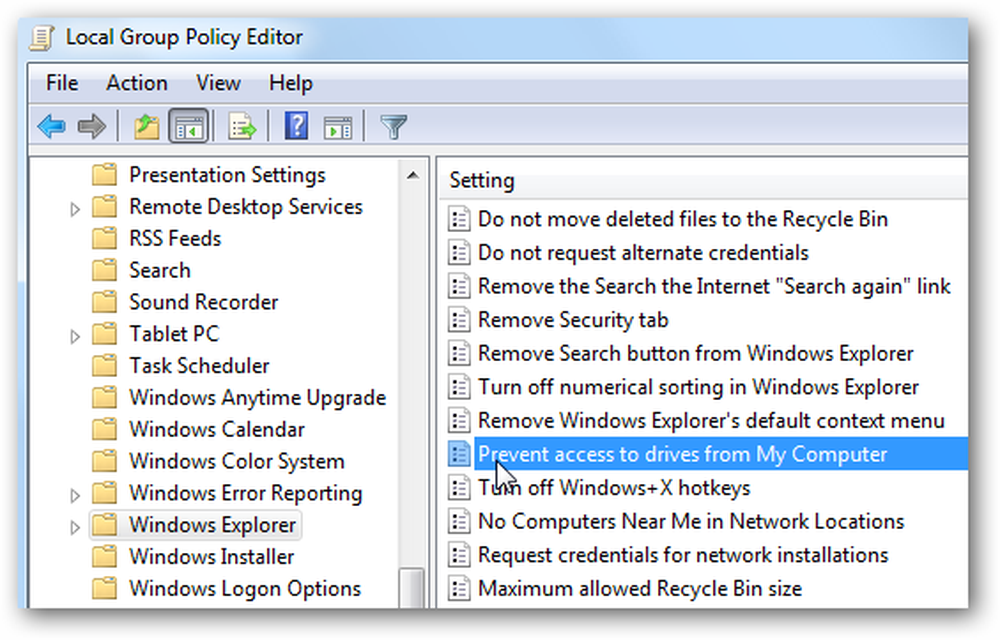
Wybierz opcję Włącz, a następnie w obszarze Opcje z menu rozwijanego możesz ograniczyć określony dysk, kombinację dysków lub ograniczyć je wszystkie. Głównym napędem, który najprawdopodobniej chciałbyś ograniczyć, jest dysk C: \ lub napęd, na którym zainstalowano system Windows. Ograniczenie wszystkich dysków oznacza, że nie mogą uzyskać dostępu do napędu CD lub DVD i nie mogą korzystać z napędu flash, jeśli muszą pobrać z niego pliki.
Uwaga: to ustawienie nie uniemożliwia użytkownikom korzystania z programów uzyskujących dostęp do dysków lokalnych.
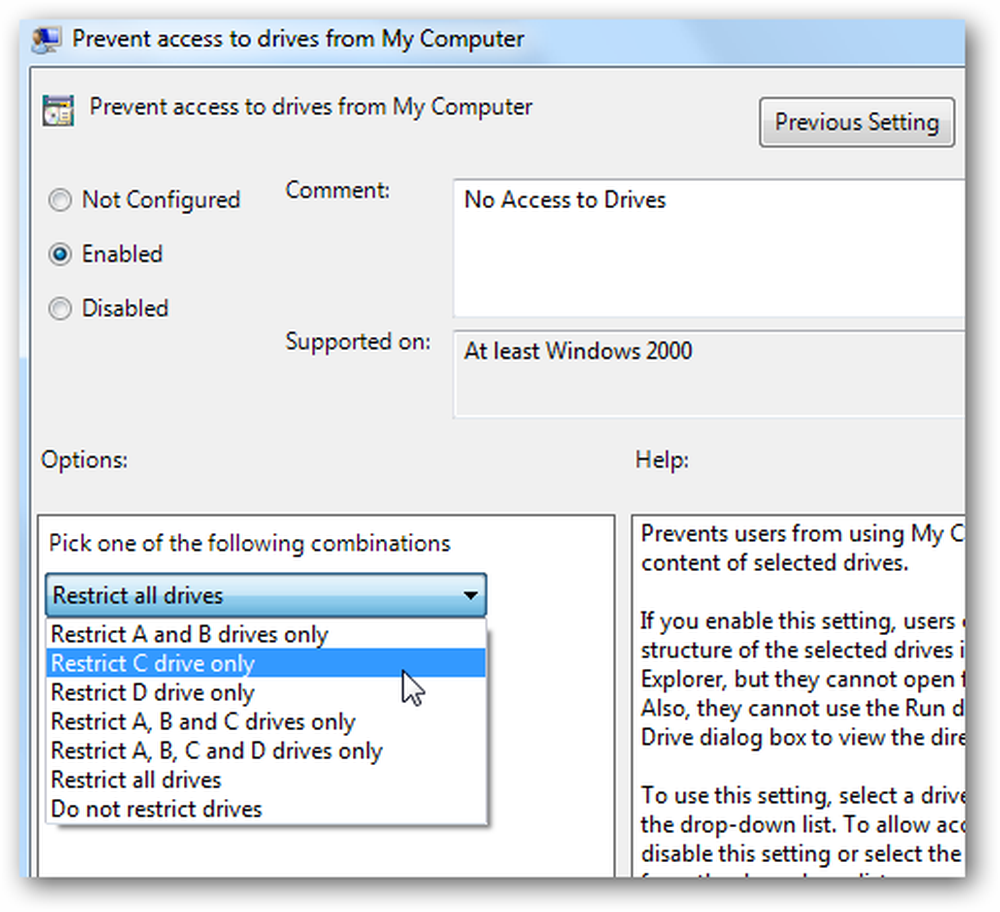
Ograniczenia wchodzą w życie natychmiast, nie jest wymagane ponowne uruchomienie. Gdy użytkownik otworzy Mój komputer, będzie mógł zobaczyć, które dyski są wymienione, ale gdy spróbują uzyskać dostęp do zastrzeżonego dysku, otrzyma następujący komunikat o błędzie.
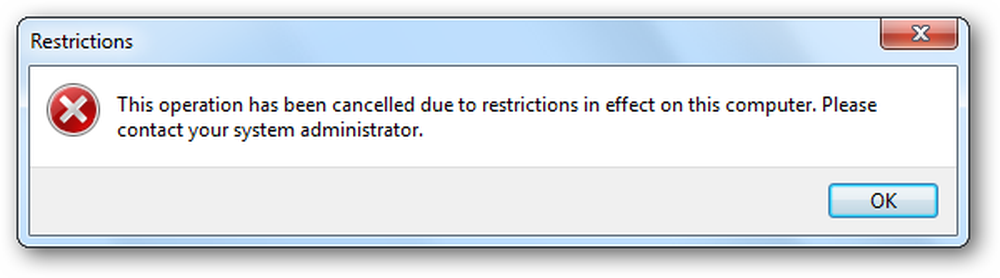
Do zrzutów ekranu w tym samouczku użyliśmy Windows 7 Ultimate, ale ten proces działa również w XP Professional i Vista (nie w wersjach domowych) ekrany wyglądają inaczej.
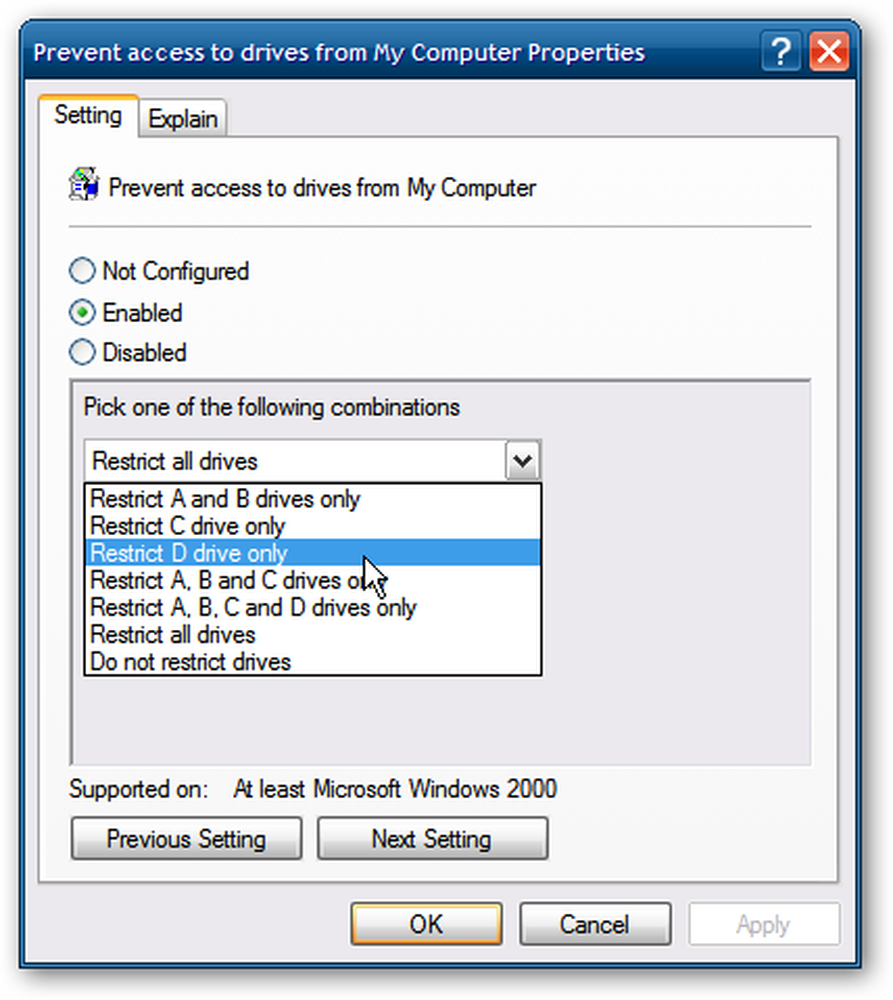
Lokalne zasady grupy pozwalają dostosować kilka ustawień dotyczących sposobu administrowania urządzeniem. Ograniczenie dostępu do niektórych dysków, oprócz innych środków bezpieczeństwa i dostępu, może pomóc w utrzymaniu współdzielonego komputera w stanie stabilnym i bezpiecznym.




